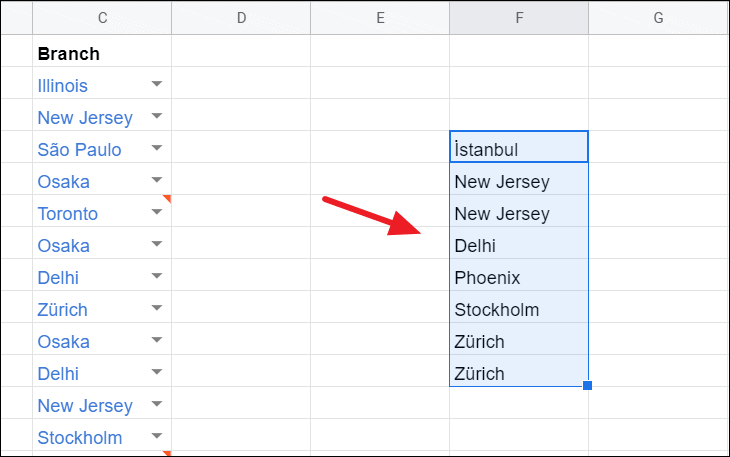คุณสามารถสร้างรายการดรอปดาวน์ใน Google ชีตได้โดยใช้รายการในช่วงของเซลล์หรือโดยการป้อนรายการด้วยตนเอง
รายการแบบเลื่อนลง (หรือเรียกอีกอย่างว่าเมนูแบบเลื่อนลงหรือเมนูแบบเลื่อนลง) เป็นเมนูที่คล้ายกับกล่องรายการที่อนุญาตให้ผู้ใช้เลือกตัวเลือกจากรายการตัวเลือกที่กำหนดไว้ล่วงหน้า รายการแบบหล่นลงช่วยให้แน่ใจว่าผู้ใช้ป้อนเฉพาะค่าที่มีอยู่ในรายการที่กำหนดลงในเซลล์
เมื่อทำงานร่วมกันบน Google ชีต คุณอาจต้องการให้ผู้ใช้รายอื่นป้อนค่าซ้ำลงในคอลัมน์ในบางครั้ง เพื่อหลีกเลี่ยงความไม่ถูกต้อง การสะกดผิด และเพื่อให้มีตัวยึดสำหรับป้อนข้อมูล คุณอาจต้องการเพิ่มรายการแบบเลื่อนลงเพื่อให้แน่ใจว่าผู้ใช้ป้อนเฉพาะค่าที่ให้ไว้เท่านั้น
ตัวอย่างเช่น คุณกำลังสร้างรายการงานที่คุณต้องการให้ทีมของคุณดำเนินการ และคุณต้องการให้ทีมของคุณอัปเดตสถานะของแต่ละงานเป็นเสร็จสิ้น รอดำเนินการ ลำดับความสำคัญ ข้าม และงานที่อยู่ระหว่างดำเนินการ ในการทำเช่นนั้น คุณสามารถสร้างเมนูแบบเลื่อนลงพร้อมรายการสถานะงานที่ผู้ใช้สามารถเลือกได้แทนที่จะป้อนข้อมูลด้วยตนเอง
ในบทแนะนำนี้ เราจะอธิบายทุกอย่างเกี่ยวกับการสร้างและจัดการรายการแบบเลื่อนลงใน Google ชีต
การสร้างรายการแบบเลื่อนลงใน Google ชีต
รายการแบบเลื่อนลงคือฟังก์ชันตรวจสอบข้อมูลที่ช่วยให้ผู้ใช้ควบคุมสิ่งที่จะป้อนในเวิร์กชีตได้ คุณสามารถสร้างรายการแบบเลื่อนลงได้อย่างรวดเร็วโดยใช้กล่องโต้ตอบการตรวจสอบข้อมูลใน Google ชีต
คุณสามารถเพิ่มเมนูแบบเลื่อนลงใน Google ชีตได้ 2 วิธี คุณสามารถสร้างรายการดรอปดาวน์ด้วยค่าในช่วงของเซลล์หรือระบุรายการสำหรับรายการด้วยตนเอง
สร้างเมนูแบบเลื่อนลงโดยใช้ช่วงของเซลล์ใน Google ชีต
คุณสร้างรายการดรอปดาวน์ใน Google ชีตได้โดยใช้รายการที่อยู่ในช่วงเซลล์
ขั้นแรก ให้เปิดสเปรดชีตของ Google และป้อนรายการในช่วงของเซลล์ที่คุณต้องการรวมไว้ในรายการดรอปดาวน์ ในสเปรดชีตตัวอย่างนี้ เรามีรายชื่อเมืองเป็นสาขา
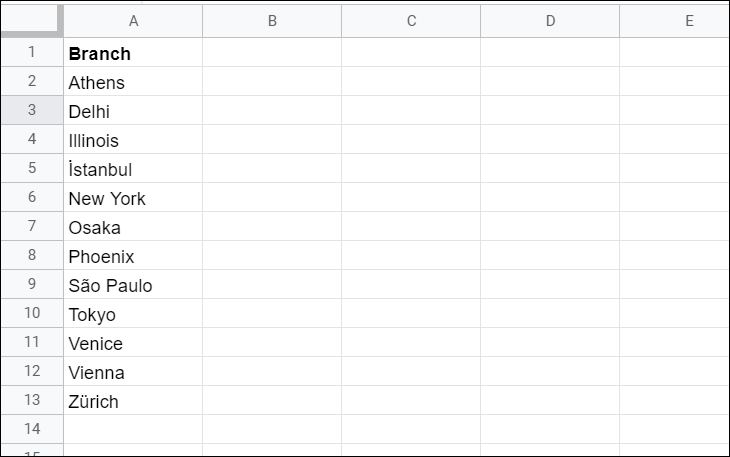
ถัดไป ให้เลือกเซลล์หรือช่วงของเซลล์ที่คุณต้องการสร้างรายการดรอปดาวน์ สามารถอยู่ในแผ่นงานเดียวกันหรือแผ่นงานแยกต่างหาก
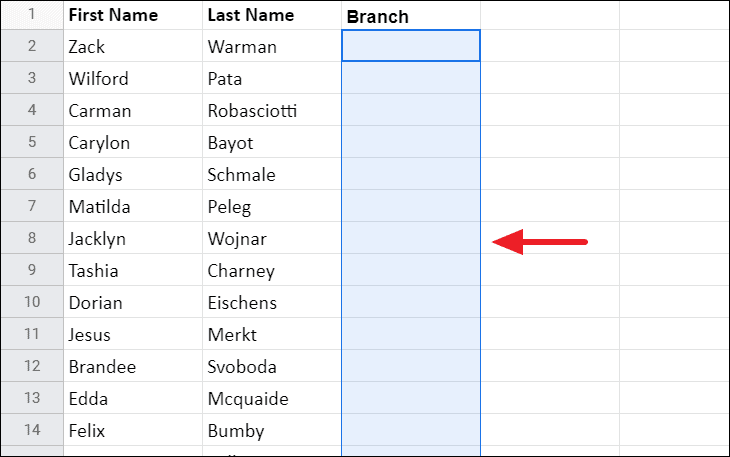
จากนั้น คลิกที่เมนู”ข้อมูล”ที่ด้านบนของสเปรดชีตและเลือกตัวเลือก”การตรวจสอบข้อมูล”ในเมนูแบบเลื่อนลง
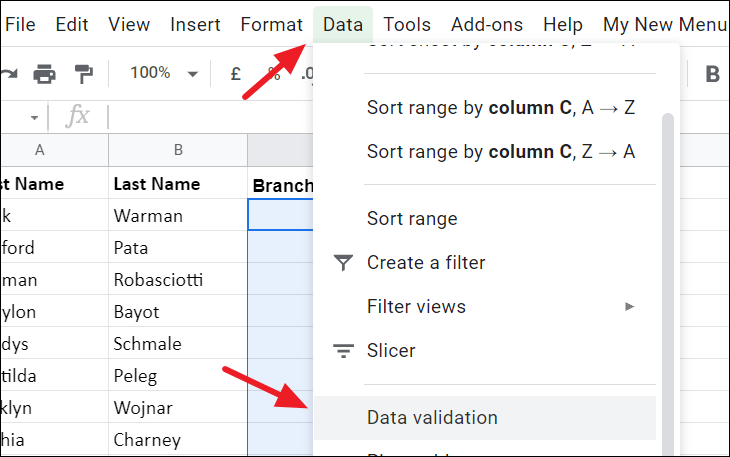
หรือคลิกขวาหลังจากที่คุณเลือกเซลล์แล้วเลือก”การตรวจสอบข้อมูล”ที่ด้านล่างของเมนูบริบท
กล่องโต้ตอบการตรวจสอบข้อมูลจะปรากฏขึ้น ที่นี่ คุณสามารถกำหนดและปรับแต่งรายการดรอปดาวน์ของคุณด้วยการตั้งค่าต่างๆ ได้
ช่วงเซลล์
ช่องแรก”ช่วงเซลล์”ระบุตำแหน่งที่จะสร้างรายการแบบเลื่อนลง เนื่องจากเราได้เลือกช่วงสำหรับสิ่งนี้แล้ว ช่วงนั้นจึงถูกเติมโดยอัตโนมัติ
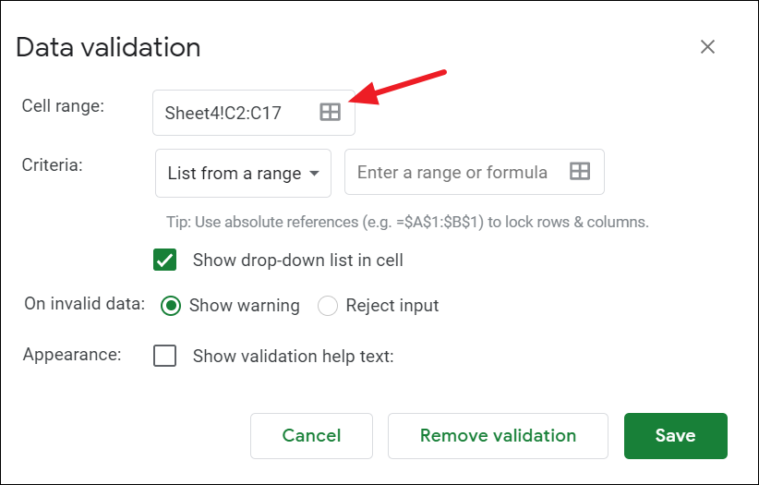
คุณยังสามารถเปลี่ยนแปลงได้โดยคลิกที่”ไอคอนตาราง”ในช่องช่วงของเซลล์ และเลือกช่วงของเซลล์ที่คุณต้องการแทรกรายการแบบเลื่อนลง
เกณฑ์
ถัดไป ส่วนเกณฑ์จะมีรายการตัวเลือกในเมนูแบบเลื่อนลง และคุณต้องการเพียงสองตัวเลือกแรกเท่านั้น คุณไม่สามารถสร้างเมนูแบบเลื่อนลงด้วยตัวเลือกอื่นๆ
คลิกที่เมนูแบบเลื่อนลงและเลือก’รายการจากช่วง’เพื่อเพิ่มช่วงเป็นเกณฑ์
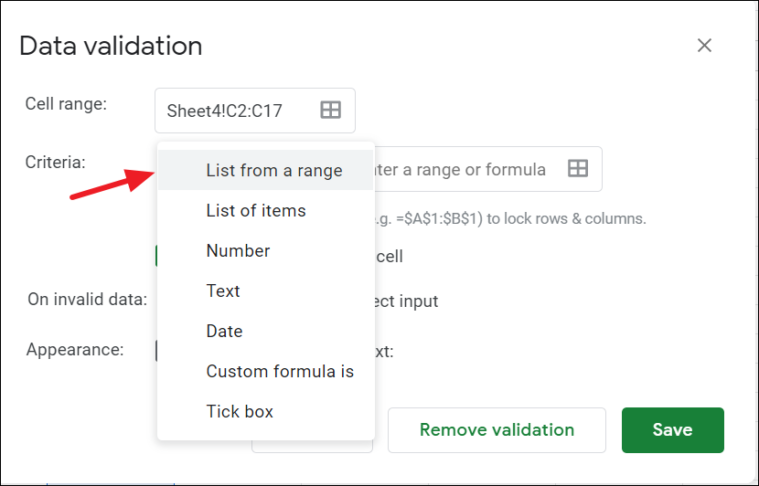
ในช่องข้างๆ ให้ป้อนการอ้างอิงเซลล์/ช่วงที่มีค่าทั้งหมดที่คุณต้องการรวมในรายการดรอปดาวน์ แทนที่จะป้อนช่วงด้วยตนเอง เพียงคลิกที่ไอคอน”เลือกช่วงข้อมูล”(ไอคอนตาราง)
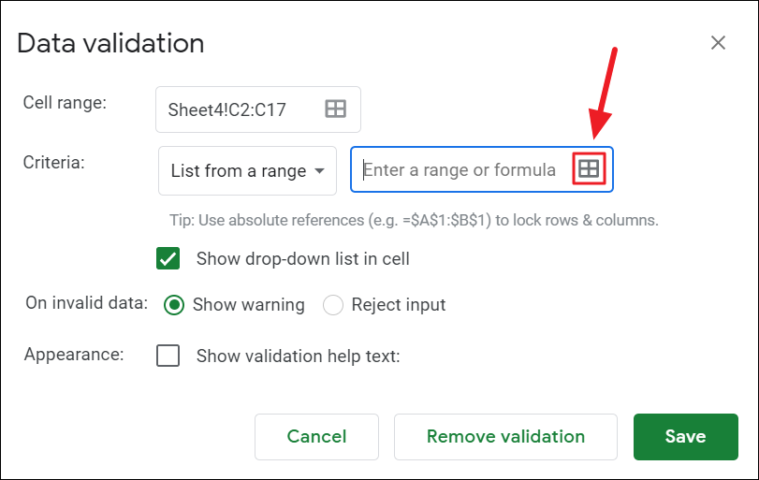
ป๊อปอัปอื่นชื่อ Select a data range จะปรากฏขึ้น ตอนนี้ เพียงเลือกเซลล์/ช่วงที่มีรายการและตำแหน่งจะถูกเพิ่มลงในกล่องโต้ตอบ’เลือกช่วงข้อมูล’โดยอัตโนมัติ จากนั้นคลิก’ตกลง’เมื่อคุณเลือกช่วงจากแผ่นงานอื่น ชื่อแผ่นงานจะรวมอยู่ในตำแหน่งของรายการด้วย
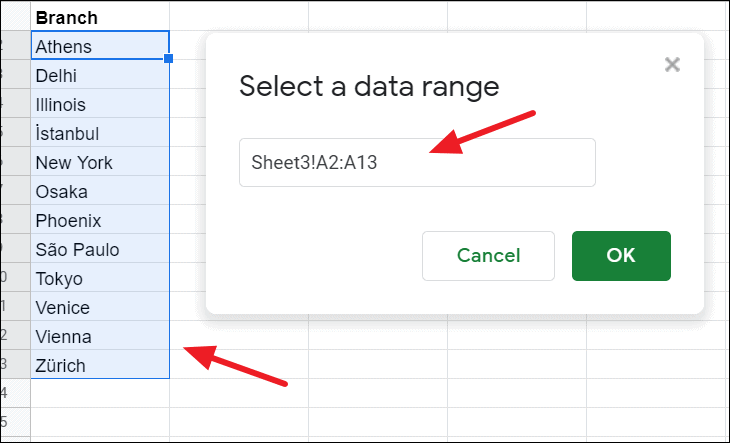
ในตัวอย่างข้างต้น รายการของรายการใน A2:A13 ของชีต 3 และรายการแบบเลื่อนลงจะถูกสร้างขึ้นใน C2:C17 ของชีต 4
แสดงรายการแบบเลื่อนลงในเซลล์
ตรวจสอบให้แน่ใจว่าช่องทำเครื่องหมาย”แสดงรายการแบบเลื่อนลงในเซลล์”เปิดใช้งานอยู่ หากไม่ได้เลือกตัวเลือกนี้ คุณยังสามารถป้อนรายการจากรายการโดยดับเบิลคลิกที่เซลล์ แต่คุณจะไม่เห็นไอคอนดรอปดาวน์ในเซลล์
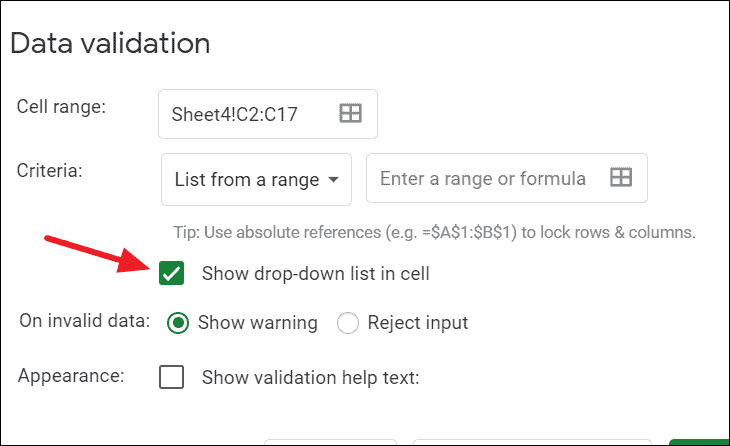
เกี่ยวกับข้อมูลที่ไม่ถูกต้อง
คุณยังสามารถเลือกว่าจะเกิดอะไรขึ้นเมื่อมีคนป้อนข้อมูล (ข้อมูลที่ไม่ถูกต้อง) ที่ไม่อยู่ในรายการ คุณสามารถเลือกปุ่มตัวเลือก”แสดงคำเตือน”หรือ”ปฏิเสธอินพุต”สำหรับการตั้งค่า”ในข้อมูลที่ไม่ถูกต้อง”ตัวเลือก’แสดงคำเตือน’ยอมรับการป้อนข้อมูลของผู้ใช้ แต่มีคำเตือนในขณะที่ตัวเลือก’ปฏิเสธการป้อนข้อมูล’จะปฏิเสธรายการทั้งหมด
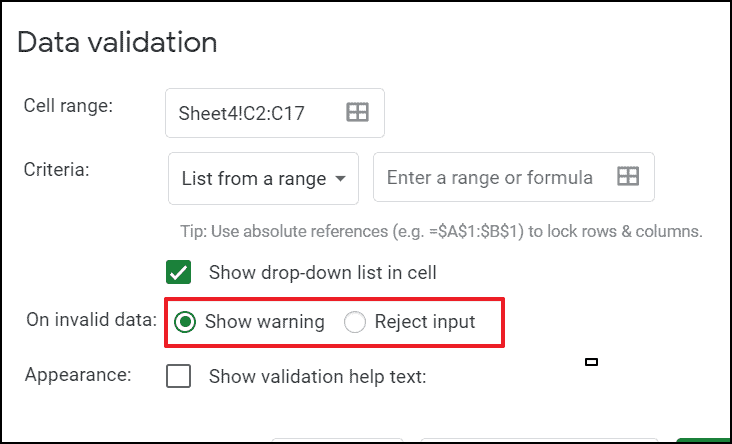
รูปลักษณ์
ด้วยตัวเลือก ลักษณะที่ปรากฏ คุณสามารถให้คำแนะนำแก่ผู้ใช้เกี่ยวกับวิธีใช้รายการแบบหล่นลง หรือค่าประเภทใดที่ได้รับการยอมรับในเซลล์
หากต้องการเปิดใช้งานตัวเลือกนี้ ให้เลือกกล่องกาเครื่องหมาย’แสดงข้อความช่วยเหลือสำหรับการตรวจสอบความถูกต้อง’และกล่องข้อความจะปรากฏขึ้นด้านล่าง พิมพ์คำแนะนำที่คุณต้องการให้แสดงในกล่องข้อความ
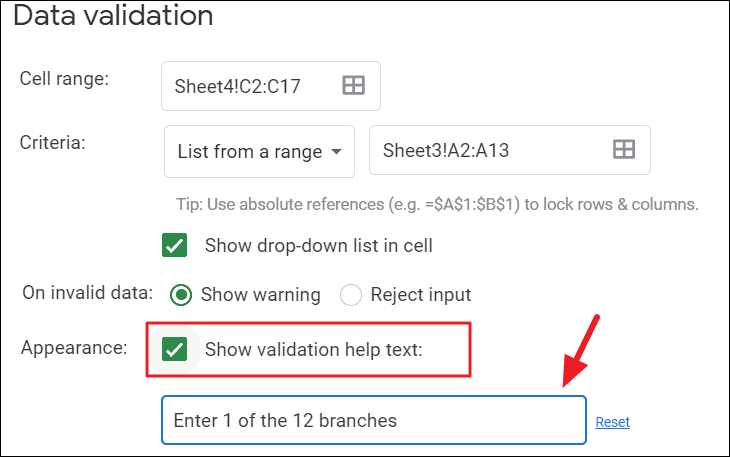
เมื่อกำหนดค่าเสร็จแล้ว ให้คลิกปุ่ม”บันทึก”เพื่อใช้การเปลี่ยนแปลง
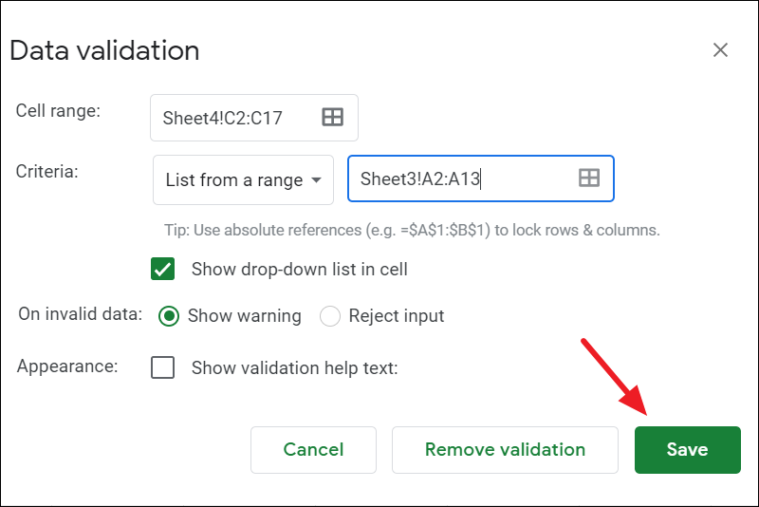
วิธีการทำงานของเมนูแบบเลื่อนลงใน Google ชีต
ตอนนี้ รายการดรอปดาวน์จะถูกสร้างขึ้นในเซลล์ C2:C17 และเมื่อคุณคลิกที่ไอคอนดรอปดาวน์ รายการจะแสดงรายการ
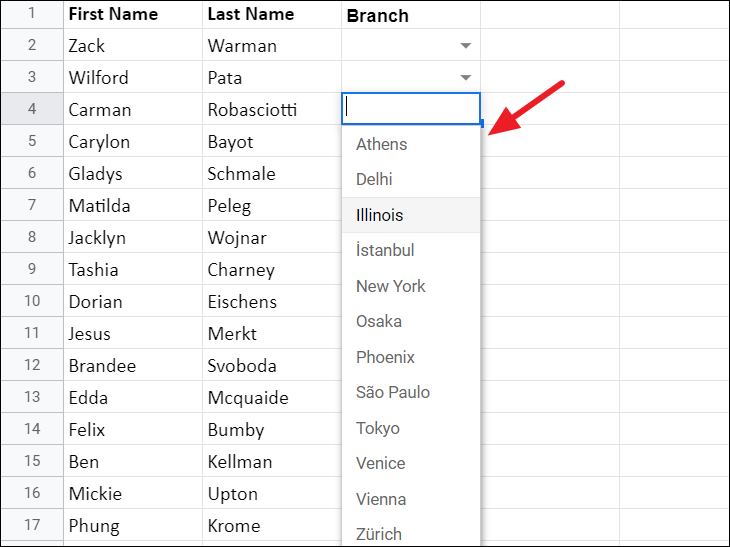
ในตอนนี้ หากผู้ใช้ป้อนค่าที่ไม่อยู่ในรายการ เซลล์นั้นจะถูกทำเครื่องหมายว่าเป็นข้อมูลที่ไม่ถูกต้อง คุณสามารถสังเกตเห็นเครื่องหมายที่มุมบนซ้ายของเซลล์ C6 เนื่องจากเราเลือกตัวเลือก”แสดงคำเตือน”ในการตั้งค่า”เกี่ยวกับข้อมูลที่ไม่ถูกต้อง”ในกล่องโต้ตอบการตรวจสอบความถูกต้องของข้อมูล
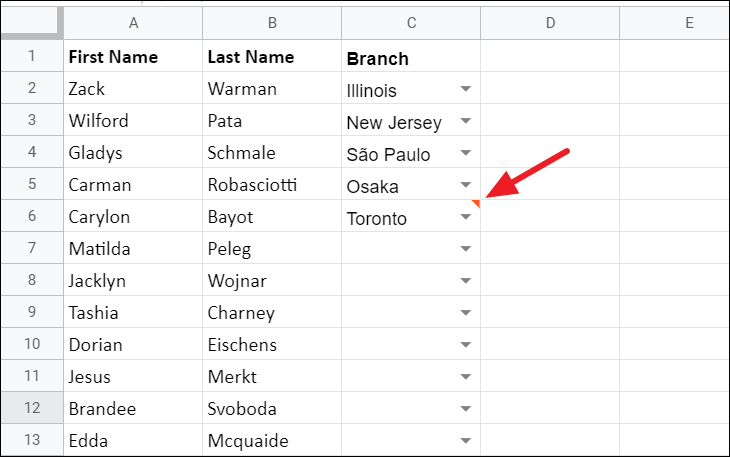
และเมื่อคุณวางเมาส์เหนือเครื่องหมาย คุณจะเห็นข้อความเตือน
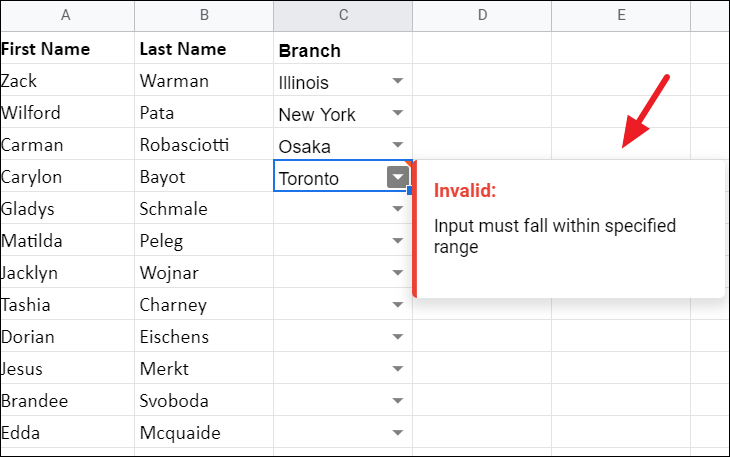
นี่คือวิธีสร้างรายการดรอปดาวน์แบบไดนามิกใน Google ชีต
สร้างเมนูแบบเลื่อนลงโดยการป้อนรายการใน Google ชีตด้วยตนเอง
ถ้าคุณต้องการสร้างรายการดรอปดาวน์แบบคงที่และคุณไม่มีรายการในช่วงของเซลล์ในสเปรดชีต คุณสามารถระบุรายการด้วยตนเองในกล่องโต้ตอบการตรวจสอบข้อมูลได้
วิธีนี้อาจมีประโยชน์ในกรณีที่คุณต้องการสร้างรายการดรอปดาวน์ง่ายๆ ที่มีรายการต่างๆ เช่น ใช่และไม่ใช่ อนุมัติและถูกปฏิเสธ มีในสต็อกและสินค้าหมด ฯลฯ โดยใช้วิธีดังนี้:
เลือกเซลล์หรือกลุ่มเซลล์ที่คุณต้องการเพิ่มรายการดรอปดาวน์
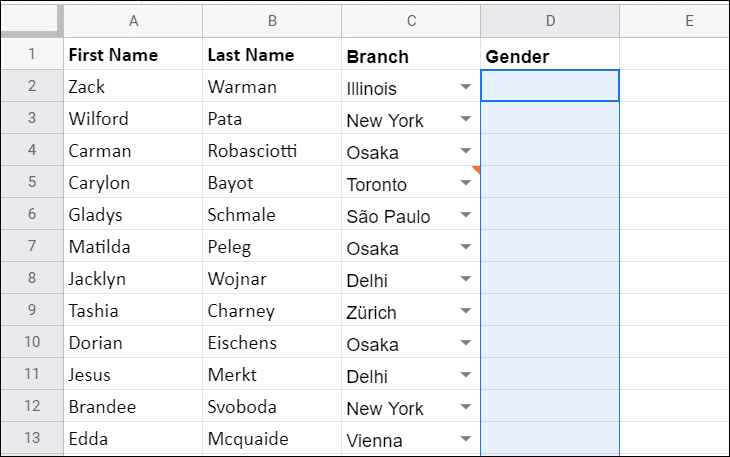
คลิกแท็บ”ข้อมูล”ในเมนูแล้วเลือกตัวเลือก”การตรวจสอบข้อมูล”
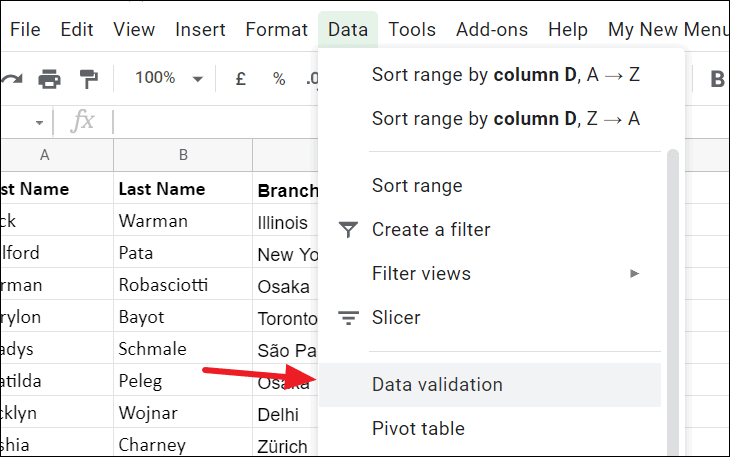
ในกล่องป๊อปอัปการตรวจสอบข้อมูล ตรวจสอบให้แน่ใจว่าได้เลือกเซลล์หรือช่วงที่ถูกต้องในช่อง”ช่วงของเซลล์”
ในเมนูแบบเลื่อนลงเกณฑ์ คุณต้องเลือก”รายการสินค้า”ในครั้งนี้
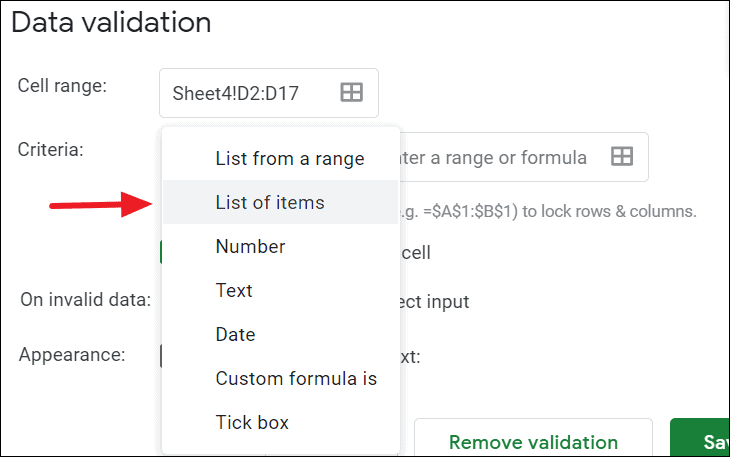
ในช่องข้างๆ ให้พิมพ์รายการที่คุณต้องการในรายการดรอปดาวน์ด้วยตนเอง และอย่าลืมคั่นแต่ละรายการด้วยเครื่องหมายจุลภาคโดยไม่มีช่องว่าง ตัวอย่างเช่น เราต้องการแสดงเพศ เราจึงป้อน”ชาย หญิง และไม่ได้ระบุ”
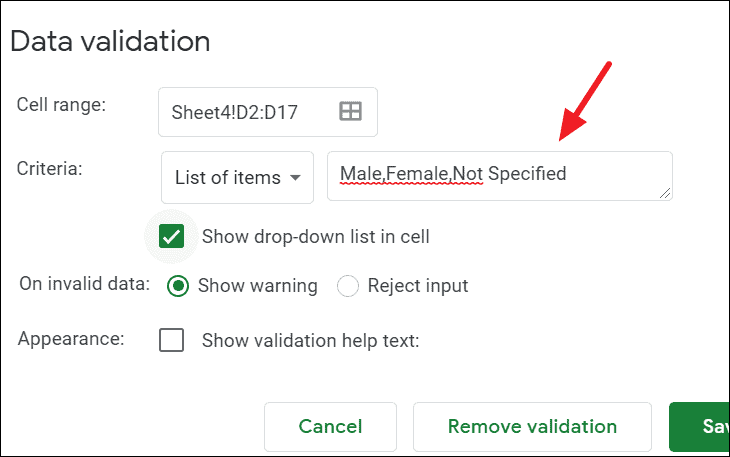
คุณสามารถเพิ่มช่องว่างภายในชื่อรายการได้ แต่ไม่สามารถเว้นวรรคระหว่างรายการได้ รายการสามารถเป็นข้อความ วันที่ ตัวเลข สูตร และช่องทำเครื่องหมาย
ตรวจสอบให้แน่ใจว่าได้เลือกตัวเลือก’แสดงรายการแบบเลื่อนลงในเซลล์’เนื่องจากนี่เป็นรายการคงที่และเราไม่ต้องการป้อนข้อมูลอื่นใดในเซลล์ เราจึงเลือกตัวเลือก”ปฏิเสธการป้อนข้อมูล”
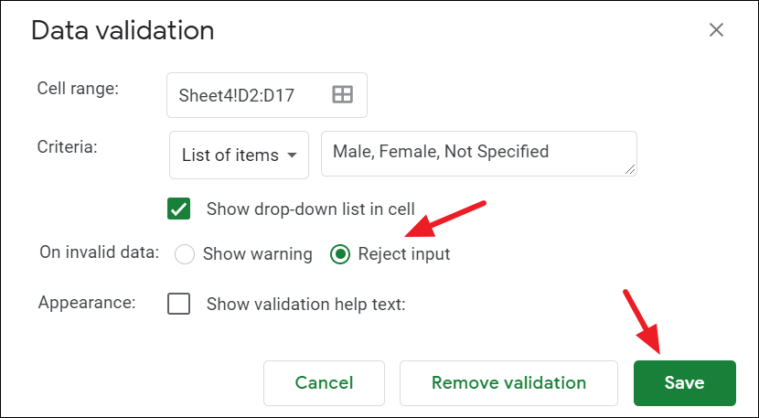
เมื่อคุณทำการเปลี่ยนแปลงแล้ว ให้คลิก”บันทึก”เพื่อนำไปใช้
ตอนนี้ รายการดรอปดาวน์แบบคงที่จะถูกสร้างขึ้นในแต่ละเซลล์ของช่วงที่เลือก คลิกที่ไอคอนแบบเลื่อนลงหรือดับเบิลคลิกที่เซลล์หรือกด’Enter’บนเซลล์เพื่อเลือกรายการ
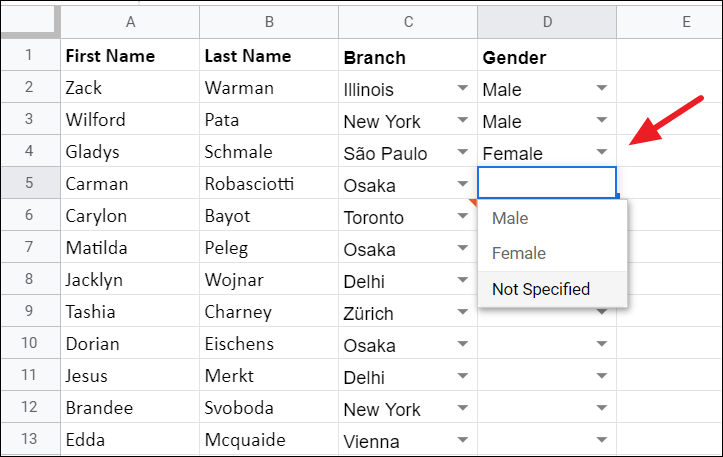
หากผู้ใช้ป้อนค่าที่ไม่อยู่ในรายการ การตรวจสอบความถูกต้องของข้อมูลจะปฏิเสธการป้อนข้อมูลและจะแสดงข้อความแสดงข้อผิดพลาด เนื่องจากเราเลือกตัวเลือก”ปฏิเสธการป้อนข้อมูล”สำหรับ”ในข้อมูลที่ไม่ถูกต้อง”ในการตรวจสอบความถูกต้องของข้อมูล
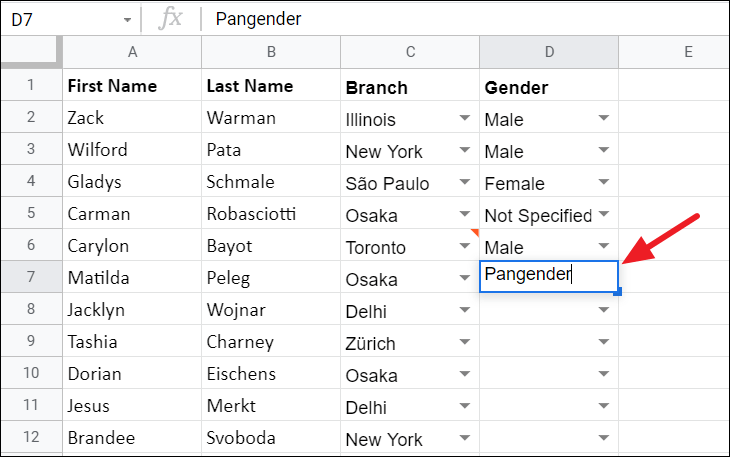
ข้อผิดพลาดจะแจ้งให้ผู้ใช้ทราบว่าพวกเขาป้อนข้อมูลที่ไม่ถูกต้องในเซลล์ใดเซลล์หนึ่ง และพวกเขาจำเป็นต้องป้อนค่าใดค่าหนึ่งที่ระบุ
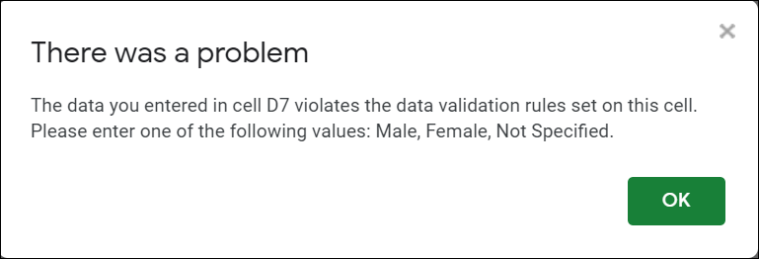
แก้ไขรายการแบบเลื่อนลงใน Google ชีต
อาจมีบางครั้งที่คุณต้องการเพิ่มรายการใหม่ เปลี่ยนรายการ หรือลบรายการออกจากรายการดรอปดาวน์ที่สร้างไว้แล้ว นอกจากนี้ยังสามารถระบุรายการใหม่ให้กับรายการดรอปดาวน์ที่มีอยู่แล้วได้อีกด้วย
ไปที่ช่วงของเซลล์หรือแผ่นงานที่มีเซลล์ที่มีรายการที่คุณใช้สำหรับรายการดรอปดาวน์ ทำการเปลี่ยนแปลงเนื้อหาของเซลล์เหล่านี้ตามต้องการ คุณเพิ่มรายการใหม่ แก้ไขรายการที่มีอยู่แล้ว และนำรายการออกจากเซลล์เหล่านี้ได้
นี่คือรายการเดิมที่เราเคยสร้างรายการแบบเลื่อนลงมาก่อน:
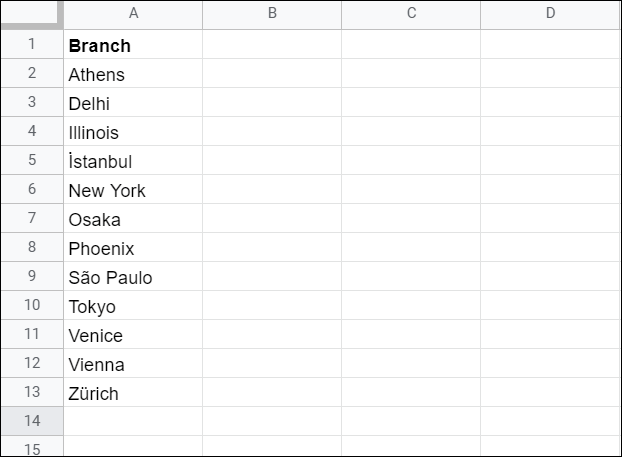
ตอนนี้ เราได้ทำการเปลี่ยนแปลงเล็กน้อยในรายการ เราได้เพิ่มรายการใหม่ สตอกโฮล์ม ลบเวียนนา และเปลี่ยนนิวยอร์กเป็นนิวเจอร์ซีย์
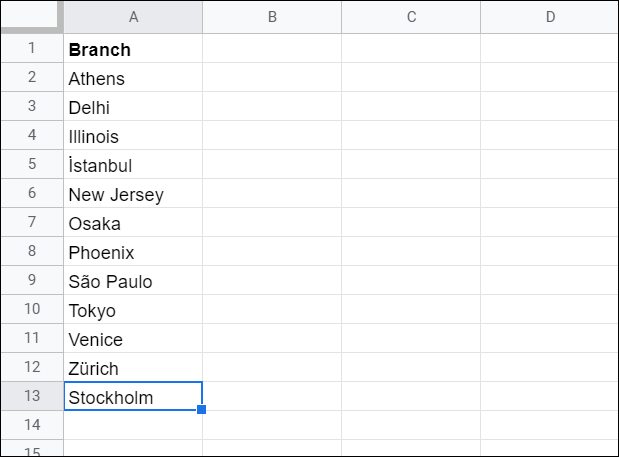
คุณยังสามารถแก้ไขรายการที่ป้อนด้วยตนเองในกล่องโต้ตอบการตรวจสอบความถูกต้องของข้อมูลได้
หลังจากที่เราแก้ไขรายการแล้ว รายการแบบเลื่อนลงจะได้รับการอัปเดตโดยอัตโนมัติ แต่รายการที่ป้อนก่อนหน้านี้บางส่วนโดยใช้รายการดรอปดาวน์ดั้งเดิมถูกทำเครื่องหมายว่าไม่ถูกต้อง เนื่องจากค่าเหล่านี้ได้รับการแก้ไขในรายการ จึงถูกทำเครื่องหมายว่าไม่ถูกต้อง
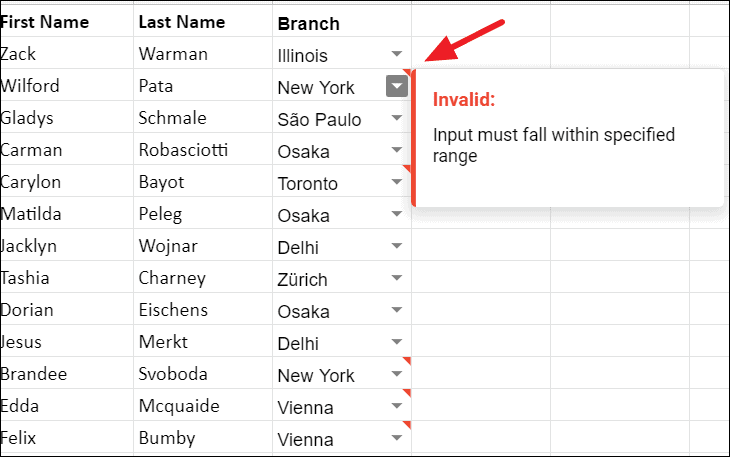
ตอนนี้ เมื่อคุณคลิกที่เมนูแบบเลื่อนลง คุณจะได้รับรายการแบบเลื่อนลงที่อัปเดตใหม่
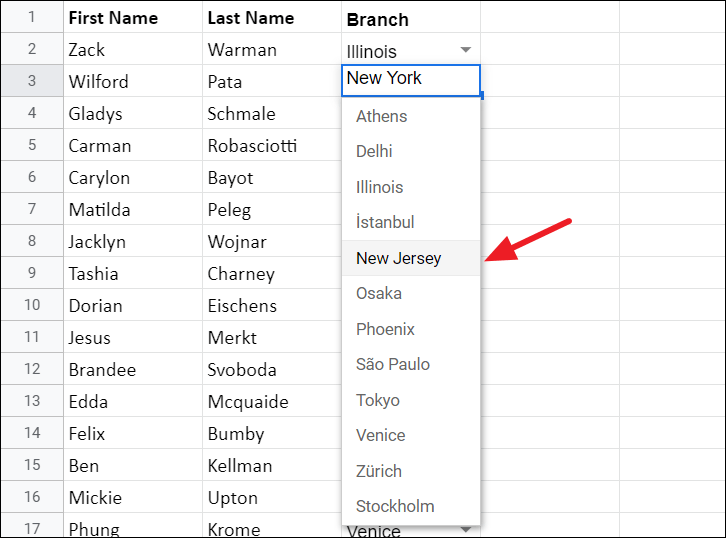
หมายเหตุ: หากคุณเพิ่มหรือลบรายการในรายการ ตรวจสอบให้แน่ใจว่าได้เปลี่ยนการเลือกช่วงในเกณฑ์การตรวจสอบข้อมูลเพื่อแสดงรายการทั้งหมดอย่างถูกต้องในรายการแบบเลื่อนลง
คัดลอกรายการดรอปดาวน์ใน Google ชีต
แทนที่จะสร้างรายการดรอปดาวน์เดียวกันในหลายชีต คุณสามารถคัดลอกรายการดรอปดาวน์จากเซลล์หนึ่งไปยังหลายเซลล์ในแผ่นงานเดียวหรือหลายแผ่นได้อย่างรวดเร็ว
คุณสามารถใช้วิธีการคัดลอกและวางอย่างง่ายเพื่อคัดลอกรายการดรอปดาวน์อย่างรวดเร็ว
ในการทำเช่นนั้น ให้เลือกเซลล์ที่มีรายการแบบเลื่อนลง คลิกขวาแล้วเลือก’คัดลอก’หรือกด’Ctrl + C’จากนั้นเลือกเซลล์หรือช่วงของเซลล์ที่คุณต้องการแทรกรายการแบบเลื่อนลง คลิกขวาและเลือก’วาง’หรือกด’Ctrl + V’เพื่อวางรายการแบบเลื่อนลง
แต่วิธีนี้จะคัดลอกการจัดรูปแบบเซลล์ (สี สไตล์ เส้นขอบ ฯลฯ) ตลอดจนรายการของรายการดรอปดาวน์ด้วย
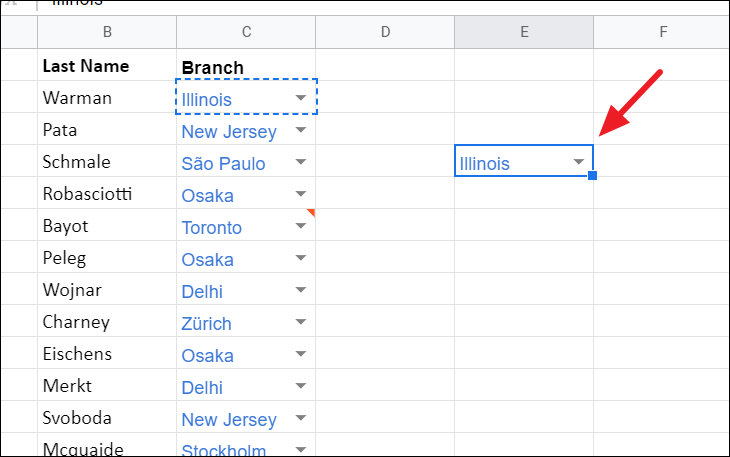
เพื่อหลีกเลี่ยงปัญหานี้ คุณต้องใช้การวางคุณลักษณะพิเศษ นี่คือวิธีที่คุณทำ
ขั้นแรก ให้เลือกและคัดลอกเซลล์ (Ctrl + C) ด้วยรายการแบบเลื่อนลง จากนั้นเลือกเซลล์/ช่วงที่คุณต้องการคัดลอกรายการดรอปดาวน์ คลิกขวาที่เซลล์ที่เลือก ขยายตัวเลือก”วางแบบพิเศษ”แล้วเลือกตัวเลือก”วางการตรวจสอบความถูกต้องของข้อมูลเท่านั้น”
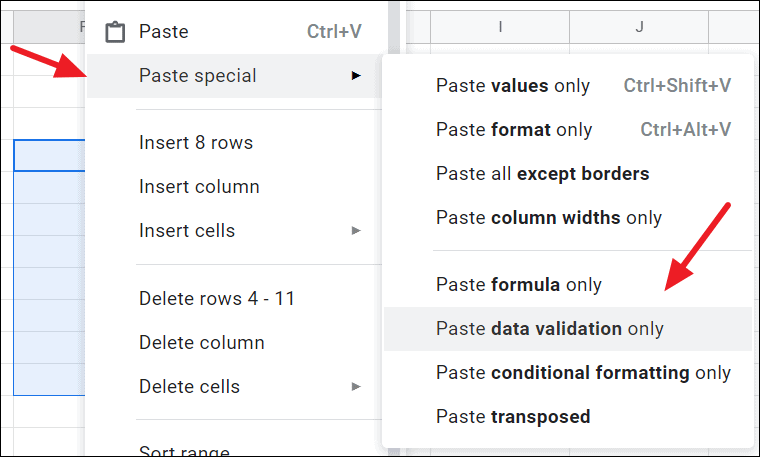
การดำเนินการนี้จะคัดลอกรายการแบบเลื่อนลงไปยังตำแหน่งที่คุณต้องการ
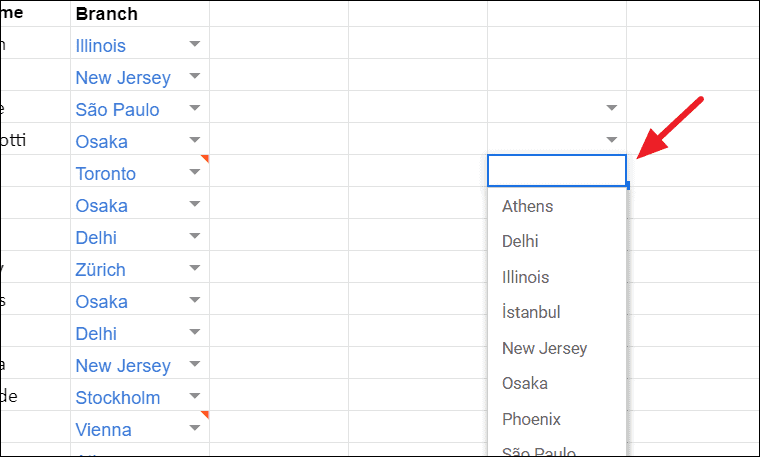
ลบรายการแบบเลื่อนลงใน Google ชีต
ในกรณีที่คุณไม่จำเป็นต้องมีเมนูแบบเลื่อนลงอีกต่อไปและต้องการลบออก คุณสามารถทำได้ด้วยการคลิกเมาส์เพียงไม่กี่ครั้ง
หากต้องการเอารายการดรอปดาวน์ออก ให้เลือกเซลล์หรือเซลล์ที่คุณต้องการเอารายการดรอปดาวน์ออก จากนั้น คลิกที่เมนู”ข้อมูล”และเลือก”การตรวจสอบข้อมูล”
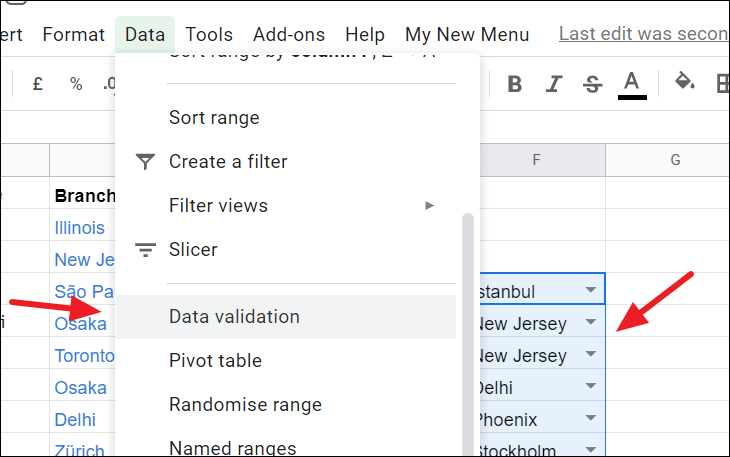
ตอนนี้ คลิกที่ปุ่ม’ลบการตรวจสอบ’ที่ด้านล่างของหน้าต่างโต้ตอบการตรวจสอบข้อมูล และคลิก’บันทึก’
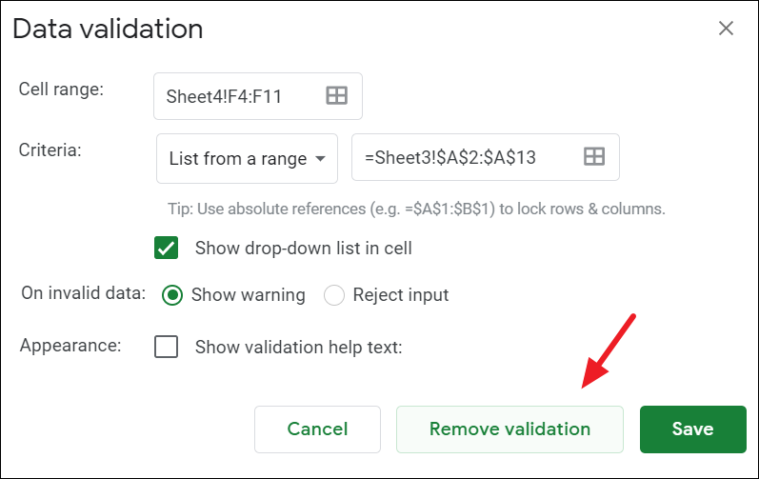
แค่นั้นแหละ รายการแบบหล่นลงของคุณจะถูกลบออก แต่พวกเขาจะปล่อยให้คุณมีข้อมูลที่เราป้อนโดยใช้รายการแบบเลื่อนลงเหล่านั้น